Virus Samas entfernen (Virenentfernungsanleitung) - Inkl. Entschlüsselungsschritte
Anleitung für die Entfernung des Samas-Virus
Was ist Samas?
Analyse vom Erpressungsprogramm Samas
Der Samas-Virus (auch bekannt als Samas DR) ist eins der hartnäckigsten Erpressungsprogramme auf dem Markt. Der Schädling ist seit 2014 im Umlauf und hat sich im vergangenen Jahr über 400.000 Euro von nichtsahnenden Computernutzern in Nordamerika und Europa erschwindelt. Das Programm hatte bis zu diesem Zeitpunkt natürlich einen weiten Weg und vom rein technischen Aspekt war dies sogar interessant mitzuverfolgen. Experten konnten dadurch mehr über die Vorgehensweise und die Entwicklung des Erpressungsprogramms erfahren. In diesem Artikel geben wir einen Überblick über die wesentlichen Evolutionsphasen von Samas und geben Tipps, wie man verhindert, dass der Virus auf dem Computer auftaucht. Wenn Sie auf unseren Artikel gestoßen sind, weil Sie auf der Suche nach Hinweisen für die Entfernung sind, sind Sie hier ebenfalls richtig. Am Ende des Artikels finden Sie für eine sichere Virenentfernung die Empfehlungen unserer Experten. Beachten Sie, dass die Empfehlungen nur die Virenentfernung erleichtern sollen. Der Prozess selbst sollte ausschließlich mit einer spezialisierten Antivirensoftware durchgeführt werden, wie bspw. Reimage.
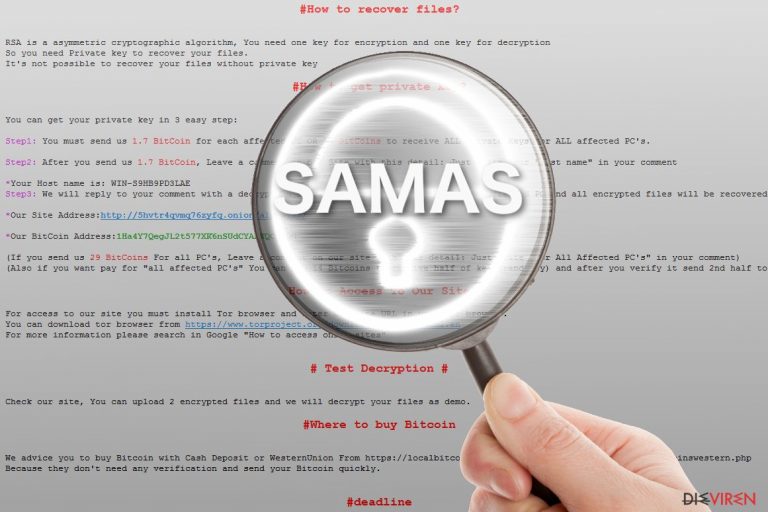
Die meisten von Ihnen wissen wahrscheinlich bereits, was ein Erpressungsprogramm ist. Für diejenigen, die es noch nicht wissen: Ein Erpressungsprogramm ist ein Computervirus, welcher die persönlichen Daten als Geisel nimmt. Dies entweder mit einer Bildschirmsperre oder mit der Verschlüsselung der Dateien. Samas gehört zu der letzten Gruppe; und zwar den sogenannten Krypto-Erpressungsprogrammen. Der Virus macht die Dateien unzugänglich, indem er sie mit einem Verschlüsselungsverfahren militärischen Niveaus namens RSA-2048 verschlüsselt und dann am Ende der Dateinamen encrypted.RSA anhängt. Spätere Versionen des Virus nutzen auch andere Endungen, wie unter anderem .iloveworld, .helpmeencedfile, .whereisyourfiles, weareyourfriends, .theworldisyours und .whereisyourfiles. Sobald die Datenverschlüsselung fertiggestellt ist, speichert der Virus die Datei PLEASE_READ_FOR_DECRYPT_FILES_{ID des Opfers} auf dem Computer, worin man aufgefordert wird für den Entschlüsselungsschlüssel ein Lösegeld zu bezahlen. Die Entscheidung, ob die Dateien das Lösegeld wert sind oder nicht, ist den Opfern überlassen. Experten raten allerdings die Entfernung von Samas an.
Im Anbetracht der verschiedenen Versionen von Samas möchten wir noch anmerken, dass obwohl die Wurzeln von Samas bereits in 2014 entstanden waren, der Virus seine ausgeprägte Form erst im März 2016 erreicht hat. Nichtsdestotrotz zählen Experten nun etwa 60 verschiedene Varianten des Virus, wovon die meisten für bestimmte Institutionen oder Aktionen erstellt worden waren. Samas ist in der Hinsicht, dass es individuelle Opfer angreift und nicht zufällige Heimanwender eher untypisch. Die Hacker sind sich darüber im Klaren, dass öffentliche Institutionen, einschließlich Kliniken und Vollzugsbehörden, ebenfalls angriffsanfällig sind und diese sogar häufig bereitwilliger sind zu zahlen, da sie große Mengen an Dokumenten und Kundendaten zu schützen haben. Die Attacken sind natürlich nicht immer erfolgreich, denn die meisten modernen Institutionen sichern ihre Daten und speichern sie abseits, an einem sicheren Ort außerhalb der Reichweite von Hackern. Für den Fall einer Zahlung haben die Hacker allerdings alles vorbereitet. Sie erstellen ein Bitcoin-Konto für anonyme Transaktionen und verweisen darauf in dem Erpresserbrief hin. Bisher wurden 19 verschiedene Bitcoin-Wallets mit Samas in Verbindung gebracht.
Wie schleusen die Hacker das Erpressungsprogramm auf dem Computer ein?
Das Erpressungsprogramm Samas ist eine komplexe Cyberinfizierung, die für jeden Angriff angepasst und entsprechend modifiziert wird. Die Entwickler wechseln regelmäßig das Arbeitsverzeichnis, den Viren-Dropper und denken sich neue Wege aus, um die Schadsoftware-Infiltrierung leichter zu machen. Der Virus nutzt im Augenblick Penetrationstest, um anfällige Netzwerke zu lokalisieren und sie mithilfe des Tunneling-Tools reGeorg zu hacken. Andere Versionen des Virus können außerdem von Datenklau-Software Gebrauch machen, um Anmeldedaten zu stehlen, Administratorrechte zu bekommen und den Virus auf dem Computer zu installieren. Solche Angriffe sind unberechenbar und daher so erfolgreich, wenn sie ihre Opfer unvorbereitet erwischen. Das Risiko auf solche Angriffe lässt sich glücklicherweise ziemlich leicht mindern, indem man die Zwei-Faktor-Authentifizierung einstellt, Software aktuell hält, Makros in allen Microsoft-Office-Dokumenten deaktiviert und lernt, wie man gespoofte E-Mails und Phishing-Mails erkennt.
Die Entfernung von Samas: Nicht in Panik geraten und tätig werden
Zwar ist es möglich den Samas-Virus manuell zu entfernen, aber die Prozedur ist langwierig und riskant. Der Virus kann sich gut tarnen und seine Komponenten auf dem ganzen Computer verteilen, sodass es bei der manuellen Entfernung sehr wahrscheinlich ist, dass man schädliche Elemente übersieht. Die Entfernung von Samas sollte also einer professionellen Anti-Malware überlassen werden, die das System vollständig scannt und gefährliche Komponenten automatisch beseitigt.
Anleitung für die manuelle Entfernung des Samas-Virus
Ransomware: Entfernung der Ransomware über den abgesicherten Modus
Die Entfernung von Samas kann von dem Virus vereitelt werden, indem er das Antivirenprogramm blockiert. Diese schädliche Funktion des Virus können sie mit folgenden Schritten unterbinden:
Wichtig! →Die Anleitung zur manuellen Entfernung von Ransomware ist für Computerlaien möglicherweise zu kompliziert. Für die korrekte Ausführung sind fortgeschrittene IT-Kenntnisse erforderlich, da durch das Löschen oder Beschädigen von wichtigen Systemdateien, Windows nicht mehr korrekt arbeitet. Darüber hinaus kann die manuelle Entfernung Stunden in Anspruch nehmen, bis sie abgeschlossen ist. Wir raten daher dringend zur oben beschriebenen automatischen Methode.
Schritt 1. Greifen Sie auf den abgesicherten Modus mit Netzwerktreibern zu
Die manuelle Entfernung von Malware sollte am besten über den abgesicherten Modus erfolgen.
Windows 7 / Vista / XP
- Klicken Sie auf Start > Herunterfahren > Neu starten > OK.
- Wenn der Computer aktiv wird, drücken Sie mehrmals die Taste F8, bis Sie das Fenster Erweiterte Startoptionen sehen. (Wenn das nicht funktioniert, versuchen Sie F2, F12, Entf, etc., abhängig vom Modell des Motherboards.)
- Wählen Sie aus der Liste Abgesicherter Modus mit Netzwerktreibern aus.

Windows 10 / Windows 8
- Klicken Sie mit der rechten Maustaste auf Start und wählen Sie Einstellungen.

- Scrollen Sie nach unten und wählen Sie Update und Sicherheit.

- Wählen Sie im linken Bereich des Fensters Wiederherstellung.
- Scrollen Sie nun nach unten zum Abschnitt Erweiterter Start.
- Klicken Sie auf Jetzt neu starten.

- Wählen Sie Problembehandlung.

- Gehen Sie zu Erweiterte Optionen.

- Wählen Sie Starteinstellungen.

- Klicken Sie auf Neu starten.
- Drücken Sie nun auf 5 oder klicken Sie auf 5) Abgesicherten Modus mit Netzwerktreibern aktivieren.

Schritt 2. Beenden Sie verdächtige Prozesse
Der Task-Manager ist ein nützliches Tool, das alle im Hintergrund laufenden Prozesse anzeigt. Gehört einer der Prozesse zu einer Malware, müssen Sie ihn beenden:
- Drücken Sie auf Ihrer Tastatur auf Strg + Umschalt + Esc, um den Task-Manager zu öffnen.
- Klicken Sie auf Mehr Details.

- Scrollen Sie nach unten zum Abschnitt Hintergrundprozesse und suchen Sie nach verdächtige Einträge.
- Klicken Sie den verdächtigen Prozess mit der rechten Maustaste an und wählen Sie Dateipfad öffnen.

- Gehen Sie zurück zu dem Prozess, klicken Sie ihn mit der rechten Maustaste an und wählen Sie Task beenden.

- Löschen Sie den Inhalt des bösartigen Ordners.
Schritt 3. Prüfen Sie den Programmstart
- Drücken Sie auf Ihrer Tastatur auf Strg + Umschalt + Esc, um den Task-Manager zu öffnen.
- Gehen Sie zum Reiter Autostart.
- Klicken Sie mit der rechten Maustaste auf das verdächtige Programm und wählen Sie Deaktivieren.

Schritt 4. Löschen Sie die Dateien des Virus
Zu Malware gehörende Dateien können sich an beliebige Stellen auf dem Computer verstecken. Hier einige Anweisungen, die bei der Suche helfen können:
- Geben Sie Datenträgerbereinigung in der Windows-Suche ein und drücken Sie auf die Eingabetaste.

- Wählen Sie das zu bereinigende Laufwerk aus (C: ist normalerweise das Hauptlaufwerk und auch wahrscheinlich das Laufwerk, in dem sich bösartige Dateien befinden).
- Blättern Sie durch die Liste der zu löschenden Dateien und wählen Sie die folgenden aus:
Temporäre Internetdateien
Downloads
Papierkorb
Temporäre Dateien - Wählen Sie Systemdateien bereinigen.

- Des Weiteren empfiehlt es sich nach bösartigen Dateien in den folgenden Ordnern zu suchen (geben Sie jeden Eintrag in die Windows-Suche ein und drücken Sie die Eingabetaste):
%AppData%
%LocalAppData%
%ProgramData%
%WinDir%
Wenn Sie fertig sind, starten Sie den PC in den normalen Modus.
Entfernen Sie Samas mit System Restore
Wenn Sie Samas entfernen möchten, aber der Virus den Zugriff auf den Virenscanner blockiert, befolgen Sie bitte diese Anleitung:
-
Schritt 1: Starten Sie den Computer in den Modus Safe Mode with Command Prompt
Windows 7 / Vista / XP- Klicken Sie auf Start → Shutdown → Restart → OK.
- Sobald der Computer aktiv wird, sollten Sie anfangen mehrmals F8 zu drücken bis Sie das Fenster Advanced Boot Options sehen.
-
Wählen Sie Command Prompt von der Liste

Windows 10 / Windows 8- Drücken Sie im Windows-Anmeldebildschirm auf den Button Power. Halten Sie nun auf Ihrer Tastatur Shift gedrückt und klicken Sie auf Restart..
- Wählen Sie nun Troubleshoot → Advanced options → Startup Settings und drücken Sie zuletzt auf Restart.
-
Wählen Sie, sobald der Computer aktiv wird, im Fenster Startup Settings Enable Safe Mode with Command Prompt.

-
Schritt 2: Stellen Sie Ihre Systemdateien und -einstellungen wieder her.
-
Sobald das Fenster Command Prompt auftaucht, geben Sie cd restore ein und klicken Sie auf Enter.

-
Geben Sie nun rstrui.exe ein und drücken Sie erneut auf Enter..

-
Wenn ein neues Fenster auftaucht, klicken Sie auf Next und wählen Sie einen Wiederherstellungspunkt, der vor der Infiltrierung von Samas liegt. Klicken Sie anschließend auf Next.


-
Klicken Sie nun auf Yes, um die Systemwiederherstellung zu starten.

-
Sobald das Fenster Command Prompt auftaucht, geben Sie cd restore ein und klicken Sie auf Enter.
Bonus: Wiederherstellung der Daten
Die oben aufgeführte Anleitung soll dabei helfen Samas vom Computer zu entfernen. Für die Wiederherstellung der verschlüsselten Dateien empfehlen wir eine ausführliche Anleitung von den Sicherheitsexperten von dieviren.de zu nutzen.Wenn Ihre Dateien von Samas verschlüsselt worden sind, haben Sie für die Wiederherstellung mehrere Möglichkeiten:
Wie stehen die Chancen, dass Data Recovery Pro die von Samas verschlüsselten Dateien wiederherstellen kann?
Die Aussichten hierfür sind leider gering, aber man kann trotzdem versuchen mit Data Recovery Pro ein paar der Dateien zu retten.
- Data Recovery Pro herunterladen;
- Führen Sie die Schritte der Data Recovery aus und installieren Sie das Programm auf dem Computer;
- Starten Sie es und scannen Sie den Computer nach Dateien, die von Samas verschlüsselt worden sind;
- Stellen Sie sie wieder her.
Die Vorgängerfunktion von Windows zur Hilfe
Im Falle eines Angriffs von Samas empfehlen wir die Vorgängerversionen der Dateien, die von Windows erstellt werden, für die Wiederherstellung zu nutzen. Allerdings müssen Sie hierbei beachten, dass wenn die Systemwiederherstellung nicht eingestellt ist, keine Vorgängerversionen erstellt worden sind.
- Suchen Sie nach einer verschlüsselten Datei, die Sie wiederherstellen möchten und führen Sie einen Rechtsklick darauf aus;
- Selektieren Sie “Properties” und gehen Sie zum Reiter “Previous versions”;
- Kontrollieren Sie hier unter “Folder versions” alle verfügbaren Kopien. Wählen Sie die Version aus, die Sie wiederherstellen möchten und klicken Sie auf “Restore”.
Die Datenwiederherstellung mit ShadowExplorer
Bedauerlicherweise löscht das Erpressungsprogramm Samas die von Windows erstellten Schattenkopien, weshalb Tools wie ShadowExplorer bei der Wiederherstellung nicht helfen.
- Laden Sie Shadow Explorer (http://shadowexplorer.com/) herunter;
- Folgen Sie den Anweisungen des Einrichtungsassistenten von Shadow Explorer und installieren Sie die Anwendung auf dem Computer;
- Starten Sie das Programm und wählen Sie mithilfe des Auswahlmenüs oben links in der Ecke ihre Festplatte mit den verschlüsselten Daten aus. Kontrollieren Sie die vorhandenen Ordner;
- Führen Sie auf den wiederherzustellenden Ordner einen Rechtsklick aus und wählen Sie “Export”. Sie können ebenfalls auswählen, wo der Ordner wiederhergestellt werden soll.
Samas-Decodierer
Es gibt zurzeit noch keinen Decodierer für Samas. Falls einer veröffentlicht wird, werden wir ihn hier auflisten. Es kann sich also lohnen zu einem späteren Zeitpunkt nochmal nachzuschauen.
Als Letztes sollten Sie sich natürlich immer über den Schutz vor Crypto-Ransomware Gedanken machen. Um den Computer vor Samas und anderer Ransomware zu schützen, sollten Sie eine bewährte Anti-Spyware, wie beispielsweise FortectIntego, SpyHunter 5Combo Cleaner oder Malwarebytes, nutzen.
Für Sie empfohlen
Privatsphäre leicht gemacht
Anonymität im Internet ist heutzutage ein wichtiges Thema. Ob man sich nun vor personalisierter Werbung schützen möchte, vor Datenansammlungen im Allgemeinen oder den dubiosen Praktiken einiger Firmen oder Staaten. Unnötiges Tracking und Spionage lässt sich nur verhindern, wenn man völlig anonym im Internet unterwegs ist.
Möglich gemacht wird dies durch VPN-Dienste. Wenn Sie online gehen, wählen Sie einfach den gewünschten Ort aus und Sie können auf das gewünschte Material ohne lokale Beschränkungen zugreifen. Mit Private Internet Access surfen Sie im Internet ohne der Gefahr entgegen zu laufen, gehackt zu werden.
Sie erlangen volle Kontrolle über Informationen, die unerwünschte Parteien abrufen können und können online surfen, ohne ausspioniert zu werden. Auch wenn Sie nicht in illegale Aktivitäten verwickelt sind oder Ihren Diensten und Plattformen Vertrauen schenken, ist Vorsicht immer besser als Nachricht, weshalb wir zu der Nutzung eines VPN-Dienstes raten.
Sichern Sie Ihre Dateien für den Fall eines Malware-Angriffs
Softwareprobleme aufgrund Malware oder direkter Datenverlust dank Verschlüsselung können zu Geräteproblemen oder zu dauerhaften Schäden führen. Wenn man allerdings aktuelle Backups besitzt, kann man sich nach solch einem Vorfall leicht retten und zurück an die Arbeit gehen.
Es ist daher wichtig, nach Änderungen am Gerät auch die Backups zu aktualisieren, sodass man zu dem Punkt zurückkehren kann, an dem man zuvor gearbeitet hat, bevor eine Malware etwas verändert hat oder sonstige Probleme mit dem Gerät auftraten und Daten- oder Leistungsverluste verursachten.
Wenn Sie von jedem wichtigen Dokument oder Projekt die vorherige Version besitzen, können Sie Frustration und Pannen vermeiden. Besonders nützlich sind sie, wenn Malware wie aus dem Nichts auftaucht. Verwenden Sie Data Recovery Pro für die Systemwiederherstellung.







